2020原版的系统更新了我们市面上的重装软件的系统也会更新的,重装好系统之后不建议电脑自动更新系统会导致系统文件的引导出错 。一键重装系统和优盘重装系统都需要操作几步就可以了 。下面小编以小白重装软件为例,整理了电脑一键在线重装win7的方案 。
1,电脑提前备好C盘的文件,去官网下载个小白一键重装的软件 。
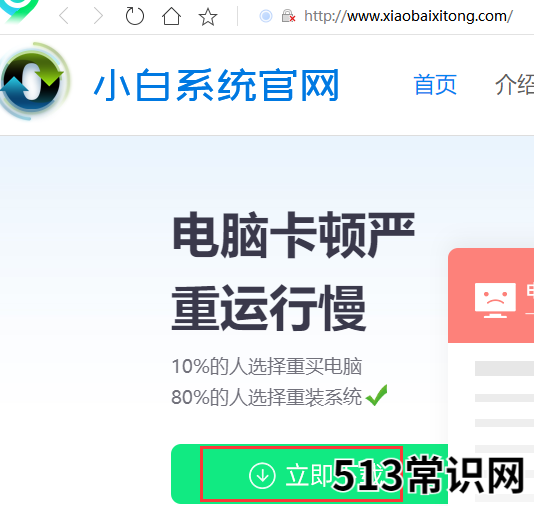
文章插图
2,退出安全软件,双击打开小白软件 。

文章插图
3,选择win7 64位专业版系统打勾下载 。电脑内存条大小来选几位的系统下载,4G以上选64位的,没有4G以上则选32位的 。
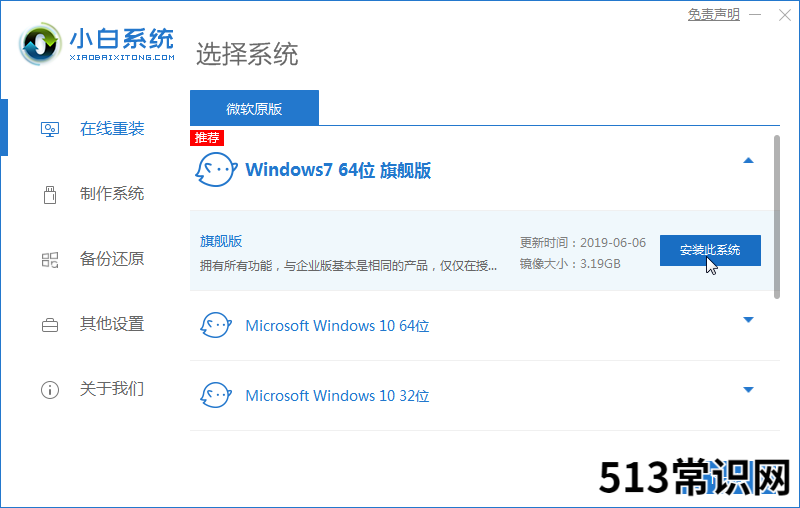
文章插图
4,下载需要的软件,可以不选,再直接点下一步 。
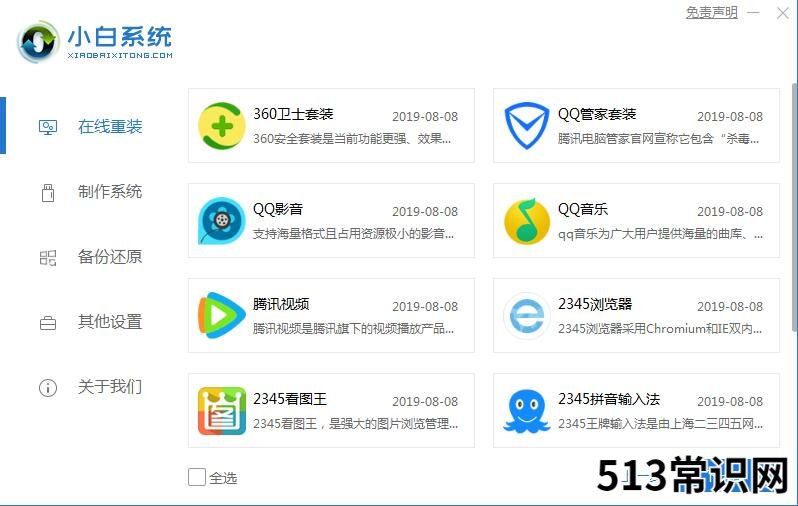
文章插图
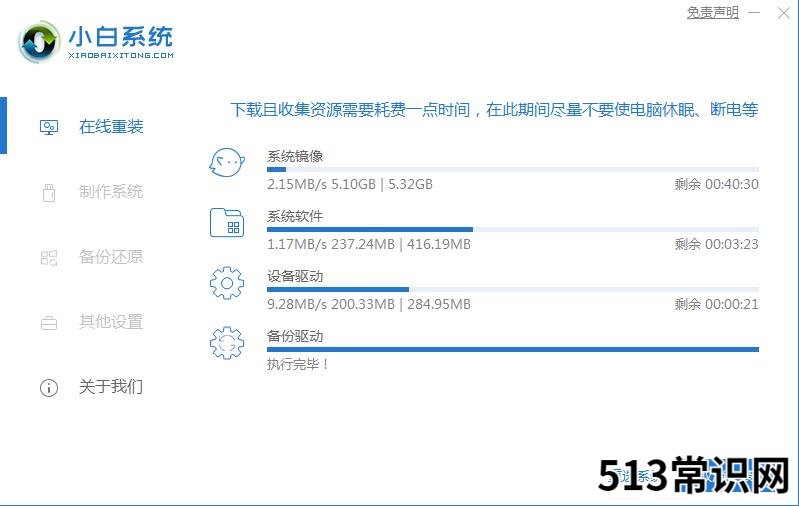
文章插图
5,系统下载完成会有提示出现,等自动重启电脑即可 。
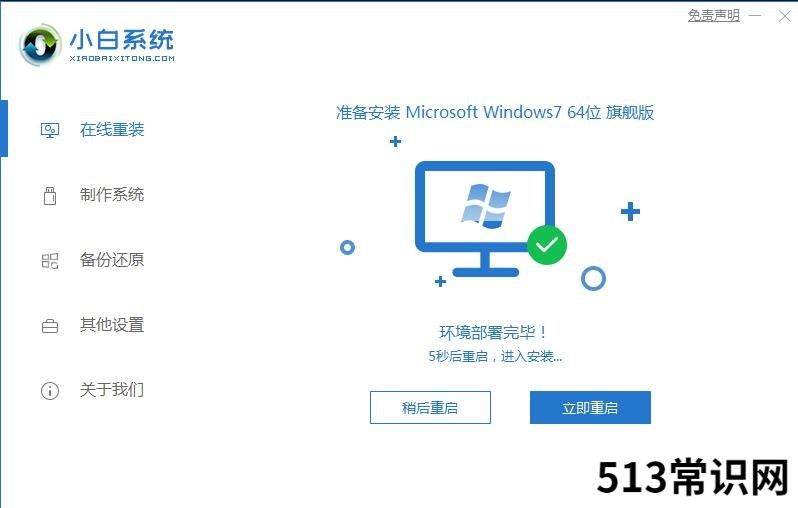
文章插图
6,选小白PE系统进入,会自动跳转到小白装机的工具,耐心等系统下载好 。

文章插图
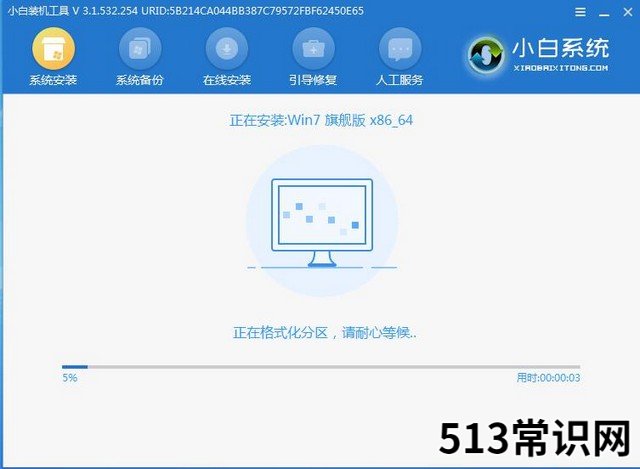
文章插图
7,出现提示,可手动重启,也可等待秒数为零重启电脑 。
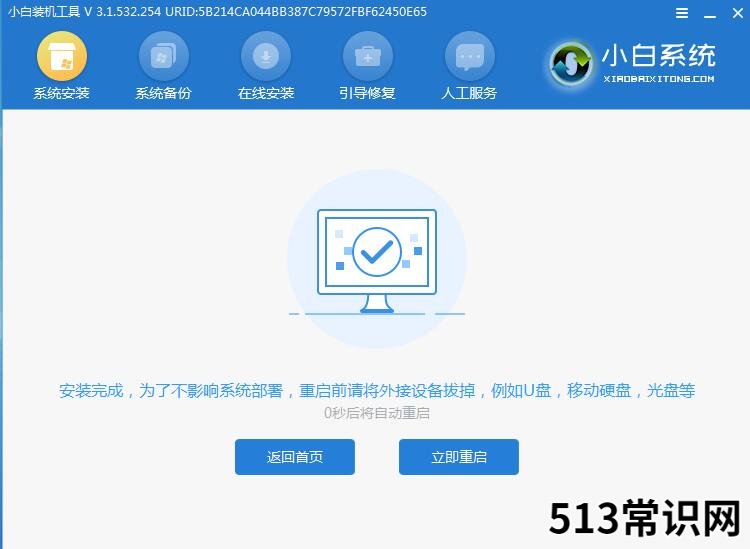
文章插图
8,重启电脑多次,则进入全新的系统桌面了 。

文章插图
以上就是电脑如何重装系统的步骤,更多的系统重装操作可以关注小白一键重装的官网了解一下 。
【电脑如何重装系统】
以上关于本文的内容,仅作参考!温馨提示:如遇健康、疾病相关的问题,请您及时就医或请专业人士给予相关指导!
「四川龙网」www.sichuanlong.com小编还为您精选了以下内容,希望对您有所帮助:- 电脑截图快捷键ctrl和什么键组合
- 电脑系统会影响fps吗?怎么解决
- 如何使用骑单车的形式健身
- 碧玺是什么?我们该如何区分红淘宝石与碧玺?
- 购买红淘宝石重要的问题,真假红淘宝石如何识别?由我来告诉您
- 人造红淘宝石那么多,我们该如何区分天然红淘宝石?
- 一氧化碳中毒如何护理
- 从零开始·英语起步 学英语如何学起
- 手机如何截图 安卓手机如何截屏
- 如何预防颈椎炎及治疗
